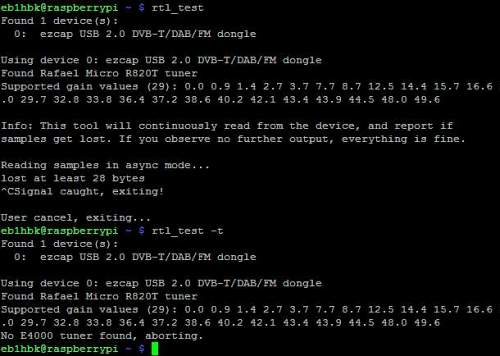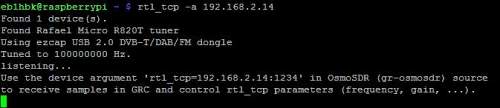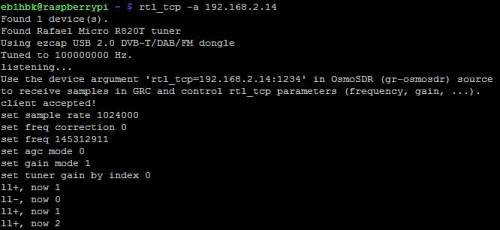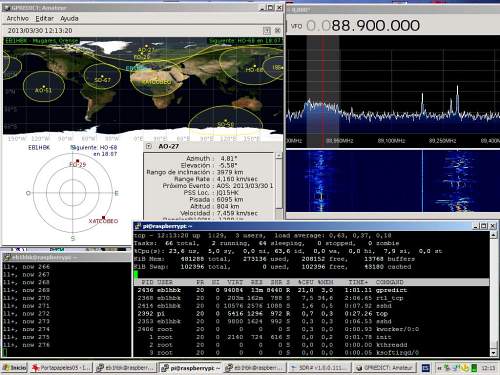Pues bien en estos tiempos del Internet y las comunicaciones ultramodernas parece ser que a muchos ciudadanos si les interesan las vidas de los demás otros ciudadanos, por el motivo y la razón que sean. A los organismos de seguridad pues para poder garantizar eso mismo y a los enemigos de la seguridad para ejercer su rol de chicos malos, a la novia o al novio,a la esposa o al esposo, al empleado al jefe, por todos lados se quiere saber en que navegan y en que chatean y en que conversaciones son pillados. Y es que este tema del derecho a la vida privada tiene sus bemoles; muchos crímenes pueden ser facilmente resueltos gracias a las cámaras de vigilancia, a los registros de llamadas, a los correos electrónicos y demás migas que se van dejando enredadas en los cables y bits de nuestras imprescindibles herramientas tecnológicas.

El asunto es que ya todos sabemos que ellos saben quiénes somos, dónde estamos, que comimos al almuerzo, y hasta los gustos variopintos que tengamos y hasta adivinan que regalos compraremos en la próxima navidad; simplemente porque toda esa información la hemos suministrado nosotros mismos talvés sin darnos cuenta. En eso se soportan las campañas publicitarias orientadas al público con una certeza total.
Por otro lado, la anterior es de las más inofensivas prácticas que resultan de espiar a las personas. Otras son casi aberrantes. Por ejemplo hace unos meses en el cruce de la setenta con San Juan, entregaban unos volantes en los que ofrecían un servicio de espionaje de celulares; sin tocar el celular de la victima se comprometían a hacerle llegar a uno todo el tráfico que por él pasara, correos, chats, conversaciones; quedé atónito. Yo ya sabia que algunas marcas de teléfonos, se les podía marcar con un código de fabricante para abrir el micrófono sin que la persona se percatara del evento en cuyo caso podría escuchar lo que se estuviera hablando.

Resulta que no solo los celulares vienen de fábrica con su trojano de serie; muchas marcas reconocidas de routers y equipos de red también lo traen y esto ya son alegatos judiciales con precios de muchos ceros a la derecha. Se supone que estos aparatos recolectan la información que por ellos pasan y la envían sabra Dios a dónde. Todo el mundo esta pendiente de los virus, trojanos, malware y phishing en sus computadoras ignorando la humilde cajita que los conecta con el mundo. Incluso muchos administradores de redes experimentados ignoran esto y aún, lo desacreditan. Y ni que hablar de nuestros aclamados equipos WIFI. La verdad es que por fortuna el cibercrimen en nuestro país no alcanza aún cotas de epidemia, además creo que es mucho el esfuerzo el que hay que hacer para interceptar mi conexión al servidor de la universidad y conseguir alterar las notas del segundo parcial. Nuestros estudiantes prefieren la cerveza a las computadoras, eso es seguro.
De cualquier forma si usted anda paranoico con su privacidad, aqui le cuento de un herramienta que le dejará un poco más tranquilo. Hace unos años Juan David Montoya, un colega docente me hablo sobre la "red profunda", otros le llamarán la internet oscura o cosas así. En su momento el tema no era muy conocido pero hoy es una cosa madura que gana muchos adeptos. La Deep Web, se supone que es un espacio en Internet donde es sumamente dificil hacer rastreo de quien la navega; habrán allí cosas buenas y cosas malas. Lo que realmente sucede es que se ha establecido una red de relevos y routers con protocolos y cifrados no propietarios tales que garantizan la privacidad de quien allí anda. No es simplemente la falsa "Navegación anónima del Browser Google Chrome" que lo único que hace es no dejar el historial de navegación en el propio PC.
El proyecto Cebolla. (The Onion Project)
Para usar TOR debe emplear el navegador especialmente praparado para dicha red, el que puede descargar del sitio oficial del proyecto https://www.torproject.org/. Descargue, instale y use para navegar furtivamente la red. También se encuentran ya en el mercado dispositivos como routers, y acces point wifi que cumplen con las especificaciones TOR, o puede usted construirse uno con una RaspBerry Pi.
Si además de usar el sistema quiere ser parte de él, puede convertirse en un nodo TOR colocando su propio servidor de relevo. De acuerdo con lo que ellos dicen, mientras más personas instalen relevos, son más rutas y se hará exponencialmente más complicado seguirle el rastro a alguien. En el mismo sitio web en el vínculo "Volunteers" encontrará las instrucciones para colocar su nodo de relevo.
En todo caso, en esta red se supone que nadie sabe quien es quien porque a nadie le interesa lo de nadie. Naveguen con cuidado.
Ah! y por si acaso, recuerden que no me hago responsable de daños colatelares, sean juiciosos, usen bien las cosas.
73s